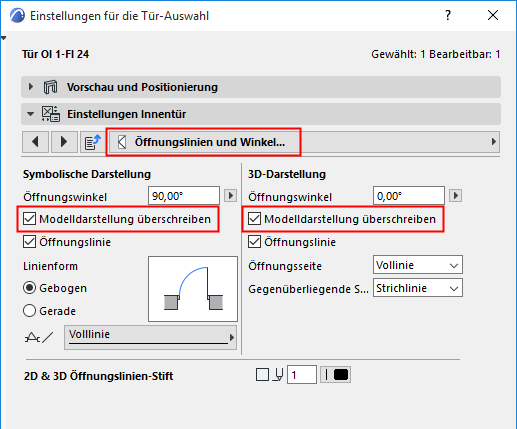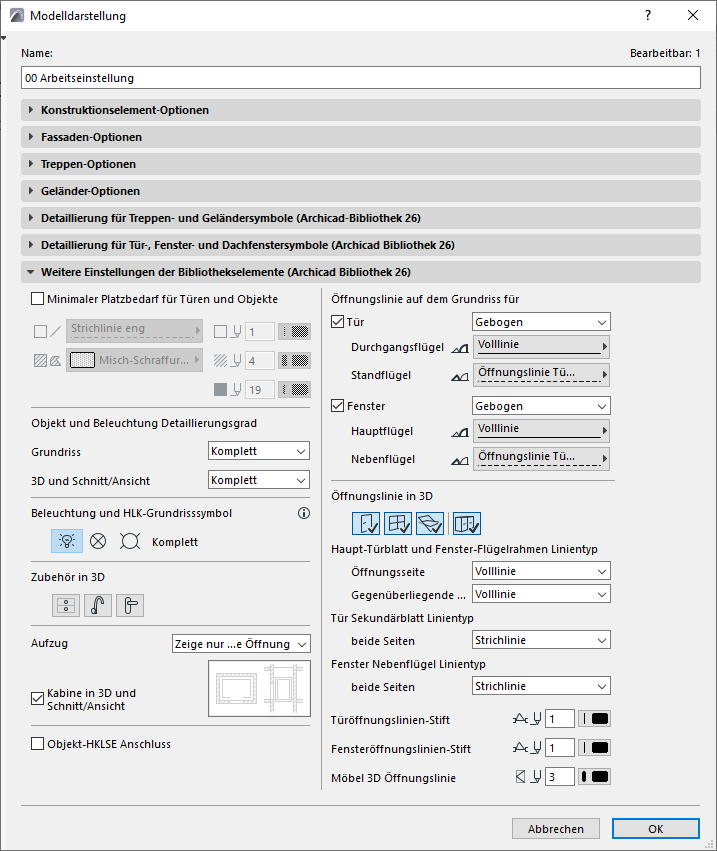
Verschiedene Einstellungen für Bibliothekselemente
Wechseln Sie zum Aufrufen dieses Teilfensters zu Dokumentation > Modelldarstellung > Modelldarstellung erstellen.
•Dieser Bereich und sein Inhalt hängen von den geladenen Bibliotheken ab. Eventuell werden Ihnen mehrere Unterfenster angezeigt: eines für jede geladene Bibliothek in Ihrem Projekt.
•Die aus einer Bibliothek stammenden Bibliothekselemente werden gemäß der hier festgelegten Modelldarstellung dargestellt.
•Die Optionen werden nur auf Objekte angewendet, deren GDL-Script so programmiert ist, dass es dies auch zulässt.
In der INT-Version von Archicad sieht das Paneel wie folgt aus:
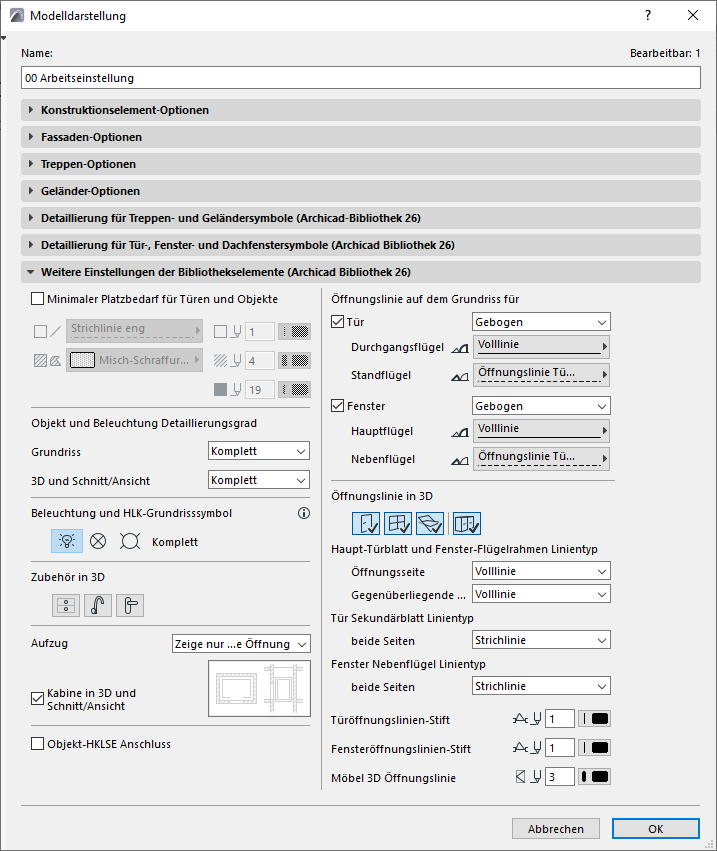
Anzeigen Minimaler Platzbedarf für Türen und Objekte
Markieren Sie dieses Kästchen, um den minimalen Platzbedarf von Objekten und Türen im Grundriss, entsprechend dem Parameter Minimaler Platzbedarf, mittels Umriss und Schraffur anzuzeigen. Wählen Sie Optionen für die Konturlinie (Typ und Stift) und für die Schraffur (Typ, Stift und Hintergrund) aus.
Diese Schraffur kann für alle Türen und Objekte angezeigt werden, die einen definierten Parameter "Minimaler Platzbedarf" haben.
•Für Türen stellen Sie diese Parameter auf der Tab-Seite Minimaler Platzbedarf der Türeinstellungen (Paneel Individuelle Einstellungen) ein.
Siehe Minimaler Platzbedarf.
•Für Objekte verwenden Sie die Parameter Minimaler Platzbedarf in den Objekteinstellungen.

Objekt und Beleuchtung Detaillierungsgrad
Stellen Sie die Detaillierung auf dem Grundriss ein:
•Komplett, Mittel, oder Gering
und in 3D-Projektionen:
•Komplett, Vereinfacht oder Schematisch
Objekte und Lichtquellen verwenden den modelldarstellungsdefinierten Detaillierungsgrad, der standardmäßig hier definiert wird (nach Modelldarstellung). Wenn die Einstellung für spezifische Objekt/Lichtquellen verfügbar ist, können Sie den Detaillierungsgrad ihrer Darstellung in den Elementeinstellungen überschreiben (verwenden Sie die Optionen für die 2D- oder 3D-Darstellung)
Siehe 2D- und 3D-Darstellung von Objekten.
Beleuchtung und HKLSE-Plansymbole
Wählen Sie eine der Optionen zum Anzeigen der Grundrisssymbole für Beleuchtungs- und HKLSE-Objekte (z. B. Deckenlampe, Rauchmelder, Luft-Diffuser) im Projekt aus.
•Komplett
•Elektrisch
•Deckenspiegel
Zubehör in 3D
Klicken Sie auf die Umschalttasten, um diese Arten von Zubehör in 3D anzuzeigen oder auszublenden:
•Objektgriffe in 3D
•Objekt-Armaturen in 3D
•Tür- und Fenstergriffe in 3D
Fahrstuhl-Kabine
Wählen Sie Optionen für die Anzeige von Fahrstuhl und -Kabine:
•Kabine in 3D und Schnitt/Ansicht anzeigen
•Zeige komplette Tür im Grundriss/Schnitt, Zeige nur die Öffnung, im Grundriss ausblenden
Objekt MEP/HKLSE-Verbindungen
Mit dem HKLSE Modeller kompatible Elemente enthalten Verbindungen zum Aktivieren der Verbindung mit einem beliebigen Objekt in einer HKLSE-Route.
Verwenden Sie diese Checkbox, um diese Verbindungen ein- oder auszublenden.
Türen/Fenster-Öffnungslinie im Grundriss
•Öffnung-Liniengeometrie: Gebogen oder Gerade
•Für Schiebetüren und Fenster: Keine oder Pfeil
•Linientyp und Stift für die Öffnungslinie
Öffnungslinien in 3D-Projektionen
Klicken Sie auf die Umschalttasten (Tür, Fenster, Dachfenster), um ihre Öffnungslinien im 3D-Fenster anzuzeigen oder auszublenden.
•Wählen Sie Linien (Volllinie, Strichlinie oder Punktlinie) für die Öffnungslinien auf beiden Seiten aus.
•
Anmerkung: Diese Optionen sind maßstabsabhängig: Im Allgemeinen werden Öffnungslinien bei einem kleinen Maßstab nicht angezeigt.
Darstellungsoptionen für bestimmte Türen/Fenster überschreiben
Modelldarstellungsoptionen betreffen alle Türen/Fenster im Ausschnitt. Zum Überschreiben der Tür/Fensteröffnung-Linieneinstellungen für eine bestimmte Tür oder ein Fenster verwenden Sie die Tab-Seite Öffnungslinien des Paneels Individuelle Einstellungen.
Siehe Öffnungslinien (Tür/Fenster).